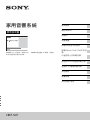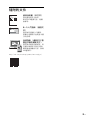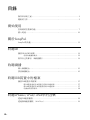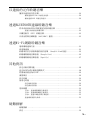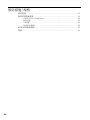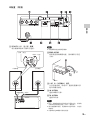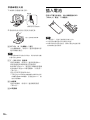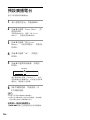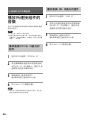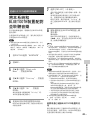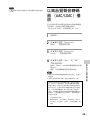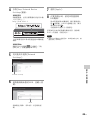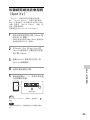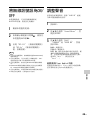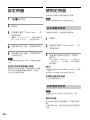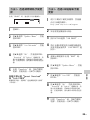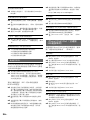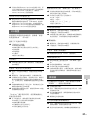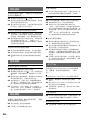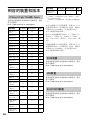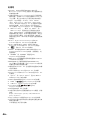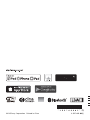2
CT
為降低火災的風險,請勿以報紙、桌巾、窗簾等覆蓋
裝置的通風開口。
請勿將本裝置暴露於裸火源 (例如,點亮的蠟燭)。
為降低火災或電擊的風險,請勿將本裝置暴露於滴水
或濺
水中,並且勿將裝有液體的物品 (例如花瓶)放
在裝置上。
由於主插頭用於將本裝置從電源斷開連接,請將本裝
置連
接到容易觸及的交流電插座。如果發現本裝置有
異常現象,請立即從交流電插座拔出主插頭。
請勿將本裝置安裝於侷限的空間中,例如書櫥或壁
櫥。
請勿將電池或已安裝電池的裝置暴露於過熱環境,例
如日
照、火焰等。
系統只要連接交流電插座,即使其本身已關閉電源,
也不
會從電源斷開連接。
操作本系統之前
採用版權保護技術編碼的音樂光碟
本產品設計用於播放符合Compact Disc (CD)
標準的光碟。近來,許多唱片公司都推出各種
採用版權保護技術編碼的音樂光碟。
請注意:其中一些光碟可能會不符合CD標準,
且可能
無法使用本產品播放。
關於DualDisc的注意事項
DualDisc為雙面光碟產品,一面錄製DVD資料,
另一面錄製數位音訊資料。然而,由於音訊資
料錄製面不符合Compact Disc (CD)標準,因
此不保證能在本產品上播放。
注意
依照本系統的有限保固中所規定的條款,
Sony對於在正常使用狀況下所發生的故障,
將予以維修。但是Sony對於因受損或故障
系統而無法播放所導致的後果,將概不負
責。

3
CT
隨附的文件
使用說明書 (本文件)
說明重要的安全資訊、
BLUETOOTH連線方法、疑難
排解等。
Wi-Fi入門指南 (個別文
件)
說明如何透過Wi-Fi網路,
聆聽在電腦或其他裝置中儲
存的音樂。
說明指南 (適用於PC/智
慧型手機的網路文件)
說明本系統的詳細資訊;與
各個作業系統/裝置之間的
網路連線和播放方法、無線
LAN連線等。
http://rd1.sony.net/help/speaker/cmt-sx7/h_zz/

4
CT
目錄
操作本系統之前................................................ 2
隨附的文件.................................................... 3
開始使用
控制鈕的位置和功能............................................ 7
插入電池..................................................... 10
關於SongPal
SongPal的功能................................................ 11
聆聽CD
播放CD-DA/MP3光碟............................................ 12
若要改變播放模式......................................... 12
製作自己的節目 (編程播放)................................... 14
收聽廣播
調入廣播電台................................................. 15
預設廣播電台................................................. 16
聆聽USB裝置中的檔案
播放USB裝置中的檔案.......................................... 17
將USB裝置連接至本裝置正面的USB連接埠 ....................... 17
將USB裝置連接至本裝置背面的USB連接埠 ....................... 17
可播放的音訊格式......................................... 18
聆聽iPhone/iPad/iPod中的音樂
透過USB連接播放.............................................. 19
透過無線連接播放 (AirPlay).................................. 19

5
CT
以連接的元件聆聽音樂
播放所連接組件的音樂 ......................................... 20
播放連接OPTICAL IN插孔的組件 ............................... 20
播放連接LINE IN插孔的組件.................................. 20
透過BLUETOOTH連線聆聽音樂
將本系統和BLUETOOTH裝置配對並聆聽音樂 ........................ 21
透過註冊的裝置聆聽音樂 ....................................22
以觸控動作 (NFC)聆聽音樂 ....................................22
以高品質聲音轉碼器 (AAC/LDAC)播放 ...........................23
透過Wi-Fi網路聆聽音樂
選取網路連線方法 .............................................24
和電腦連線 ................................................... 24
聆聽來自於多部揚聲器的相同音樂 (SongPal Link功能).
........... 26
聆聽網際網路音樂服務 (Google Cast)...........................26
聆聽網際網路音樂服務 (Spotify) ..............................27
其他資訊
設定自動待機功能 .............................................28
設定BLUETOOTH/網路待機模式 ................................... 28
將無線訊號設為ON/OFF ......................................... 29
調整聲音 ..................................................... 29
設定時鐘 ..................................................... 30
使用定時器 ................................................... 30
設定睡眠定時器 ........................................... 30
設定播放定時器 ........................................... 30
更新軟體 ..................................................... 32
方法1:透過網際網路自動更新................................ 32
方法2:透過網際網路手動更新................................ 33
方法3:透過USB隨身碟手動更新............................... 33
透過網路更新失敗時........................................ 34
疑難排解
疑難排解 ..................................................... 35
訊息 .........................................................39

6
CT
預防措施/規格
預防措施..................................................... 41
相容的裝置和版本............................................. 42
iPhone/iPad/iPod或iTunes.................................. 42
DLNA裝置 ................................................ 42
USB裝置 ................................................. 42
BLUETOOTH裝置 ........................................... 42
BLUETOOTH無線技術............................................ 43
規格......................................................... 44

7
CT
開始使用
控制鈕的位置和功能
註
本手冊主要說明以遙控器所進行的操作,但是以具有相同或類似名稱的裝置按鈕也能執行相同
的操作。
本裝置 (正面)
/ (電源)按鈕
用來開啟或關閉電源。
待
機指示燈
電源開啟時,亮黃綠色。電源關閉時熄滅。
如
果系統偵測到異常,指示燈會閃爍紅色
(第35頁)。
當系統處於BLUETOOTH/網路待機模式時,
指
示燈亮橙色。
(
播放/暫停)按鈕
用於開始或暫停播放。
顯
示幕視窗
N標
誌
將配備NFC功能的智慧型手機/平板電腦靠
近此
標誌,以觸控動作執行BLUETOOTH註
冊、連接或切斷連接 (第22頁)。
MEN
U按鈕
用於顯示功能表。按/以選擇
功能表中的
項目。
BAC
K按鈕
用於返回前一個顯示。
/ (上一個/下一個)/TUNING -/+
撥盤
用於
定位到曲目或檔案的開頭。
用於
調入想要收聽的廣播電台。
PUSH ENTER按鈕
用於當作ENTER按鈕操作。
遙控感測器
VO
LUME撥盤
用於調整音量。
(打
開/關閉)按鈕
用於打開或關閉光碟托盤。
光碟
托盤
標籤面朝上插入CD。
(
USB FRONT)連接埠
連接USB裝置 (第17頁)。
(
耳機)插孔
用於連接耳機。
開始使用

8
CT
遙控器
/ (電源)按鈕
用來開啟或關閉電源。
//E
NTER按鈕
按/以
選擇項目,然後按ENTER以輸入。
使用/選擇M
P3光碟或USB裝置上的資料夾
(專輯)。
(音量)+/-按鈕
用於調整音量。
(靜音)按鈕
用於暫時關閉聲音。再按一次按鈕將聲音恢
復。
(停止)按鈕
用於停止播放。
/ (上一
個/下一個,PRESET -/+)
按鈕
用於定
位到曲目或檔案的開頭。
用於選
擇調入的廣播電台預設編號。
/ (快速
倒轉/快速前轉,TUNING
-/+)按鈕
用於
快速倒轉或快速前轉曲目或檔案。
用於
調入想要收聽的廣播電台。
(播
放/暫停)按鈕
用於開始或暫停播放。
CLE
ARAUDIO+按鈕
將聲音設定為Sony推薦的設定。
BAC
K按鈕
用於返回前一個狀態。
MEN
U按鈕
用於顯示功能表。按/以選擇
功能表中的
項目。
FUN
CTION按鈕
按下以變更功能。每按一次,就會按照以
下
順序變更為下一個功能:
CD US
B FRONT USB REAR BLUETOOTH
TUNER FM TUNER AM OPTICAL IN
LINE IN NETWORK
DIS
PLAY按鈕
用於變更電源開啟時顯示幕視窗中顯示的
資
訊。無法辨識的字元顯示為底線“_”。
如果您在電源關閉時按下此按鈕,將顯示
時鐘
。
但是,如果您在BLUETOOTH/網路待機模式
開
啟時按下此按鈕,不會顯示時鐘。

9
CT
開始使用
本裝置 (背面)
SPEAKERS L/R (左/右)接頭
將各個揚聲器如下圖所示連接。
註
系統關閉時連接揚聲器導線。
無線LAN天線
如果使用無線網路功能,請如圖所示設定
天線
。
LI
NE IN (外部輸入)插孔
以音訊連接線 (非附件)連接到選購外部
組件
的輸出插孔。
AM
ANTENNA
連接AM環形天線。
FM
ANTENNA
連接FM天線。
註
找出一個能夠提供良好接收的位置和方向,然後將
天線固定到穩固的表面 (窗戶、牆壁等)。
將天線遠離本裝置、電源線和其他AV組件,以免拾
取雜訊。
以膠帶
固定FM導線天線的尾端。
- 接頭 (黑色)
+ 接頭 (紅色)
右揚聲器
左揚聲器
揚聲器導線 (附件)

10
CT
準備AM環形天線
1
如圖所示摺疊天線支架。
2
將框架的突出部分安裝到天線支架。
O
PTICAL IN (光纖輸入)插孔
以光纖傳輸線 (非附件)連接到選購外部
組件的
輸出插孔。
註
本系統與PCM以外的格式不相容。將外部組件的輸
出格式設定為PCM。
(USB REAR)連接埠
使用USB纜線 (非附件)連接電腦或Mac。
如果您
連接與高解析度音訊相容的
WALKMAN®或Xperia,請使用USB纜線和選購
的
WALKMAN®或Xperia專用纜線* (非
附件)
(第17頁)。
您也可以將其用做USB-DAC。
* 可就近向Sony經銷商訂購選購的高解析度音訊
USB轉接器WM-PORT纜線。若要連接Xperia,請
使用市售纜線。
LAN接頭
使用LAN纜線 (非附件)連接網路設備
(第24頁)。
AC
電源線
插入電池
匹配以下顯示的極性,插入兩顆隨附的R03
(AAA大小)電池, 端優先。
註
一般使用下,電池可連續使用6個月左右。
切勿混用新舊電池或不同類型的電池。
如
果長時間不使用遙控器,請取出電池以避免因漏
液和腐蝕而造成損壞。
側視圖
摺疊支架的兩個部份。
壓下直到聽到喀嗒聲。

11
CT
關於SongPal
SongPal的功能
SongPal是用於透過智慧型手機/iPhone控制相
容於SongPal的Sony音訊裝置的應用程式。
請在Google Play™或
App Store上搜尋
SongPal,然後下載。
將此應用程式下載到智慧型手機/iPhone上,
能提
供下列功能。
音樂服務*
您可指定初始設定以使用音樂服務。若要使用
音樂服務,需要第三方的應用程式。
控制家庭網路上的裝置
您可透過網路,播放在PC或DLNA伺服器上儲存
的音樂。
以下功能可在系統上操作,也可使用SongPal
操作
。
操作CD:您可以播放CD。
控制透過USB連接的裝置:您可播放連接到
(
USB FRONT)連接埠的裝置上的音樂。
操作收音機:您可以接收廣播電台。
* 依據國家和地區,音樂服務和它們的可用期間可能
不同。某些服務需要個別註冊。可能需要更新裝
置。第三方提供的服務可能會變更、停止或終止,
而無通知。Sony對於這些狀況概不負責。
能以SongPal控制的功能因連接的裝置而異。
應用程式的規格和設計可能變更,而無通知。
請
參閱SongPal說明以取得詳細資訊。
http://info.songpal.sony.net/help/
關於SongPal
顯示家庭網路上裝置的概覽。您可使用SongPal Link選
取要播放的音訊裝置,或將音訊裝置集合為群組 (多房
間功能)。
您可從可選擇的聲音來源清單中,選取要播放的聲音來
源。此外,也能指定音訊裝置的各種聲音/網路設定。

12
CT
播放CD-DA/MP3光碟
1
按FUNCTION選擇“CD”。
2
按 (打開/關閉)以打開光碟托
盤。
3
使標籤面 (印刷面)朝上將光碟裝
入光碟托盤。
4
按 (打開/關閉)以關閉光碟托
盤。
5
按 (播放/暫停)。
開始播放。
遙控器或本裝置的按鈕可讓您快速倒轉/
快
速前轉、選擇曲目、檔案或資料夾
(用於MP3光碟)等。
註
在“Reading”從顯示幕視窗上消失後按。
若要退出CD
按本裝置上的 (打開/關閉)。
提示
在系統關閉時按 (打開/關閉)可自動開啟系統
並打開光碟托盤。
註
請勿裝入非標準形狀的CD (例如,心形、方形或星
形)。此動作可能會導致系統受損而無法修復。
請勿在CD上貼膠帶、貼紙或塗膠,否則可能會造成
故障。
當
您取下光碟時,請勿觸碰光碟表面。
播放模式可讓您反覆或隨機播放相同音樂。
1
按以停止播放。
如果您在步驟4選擇“Repeat”,則不需
停止播放。
2
按MENU。
3
按/以選擇“CD Menu”,然後按
ENTER。
4
按/以選擇“Playmode”或
“Repeat”,然後按ENTER。
5
按/以選擇播放模式,然後按
ENTER。
聆聽CD
標籤面
(印刷面)
(打開/關閉)
若要改變播放模式
播放模式

13
CT
聆聽CD
您可以選擇以下播放模式。
Playmode
* 此播放模式僅適用於播放MP3光碟。播放CD
(CD-DA)時,此模式將以正常播放或隨機播放的方
式
操作。
Repeat
關於播放MP3光碟的注意事項
請勿將不必要的資料夾或檔案儲存在有MP3
檔案的光碟上。
系統只能播放有“.mp3”副檔名的MP3檔案。
即使檔案名稱有“.mp3”副檔名,如果不是
音訊
MP3檔案,播放此檔案可能會產生很高
的雜訊,而這可能會損壞系統。
本系統相容的MP3資料夾及檔案上限數目如
下:
999*個資料夾 (包含根資料夾)
999個檔案
單一資料夾內有250個檔案
8個資料夾的層級 (檔案的樹狀結構)
* 包括沒有MP3或其他檔案的資料夾。視資料夾結
構而定,系統可以辨識的資料夾數目可能會比
實際的資料夾數目少。
不保證能夠與所有MP3編碼/寫入軟體、
CD-R/RW光碟機以及錄製媒體相容。不相容
的M
P3光碟可能會產生雜訊或中斷音訊,或
者根本不能播放。
播放模式 效果
Normal 播放一個曲目或檔案。
Folder* 播放所選資料夾內的所有曲
目。顯示幕視窗中亮起
“FLDR”。
Shuffle 以隨機順序播放所有曲目或
檔案
。顯示幕視窗中亮起
“SHUF”。
Folder Shuffle* 以隨機順序播放所選資料夾
內的
所有曲目或檔案。顯示
幕視窗中亮起“FLDR.
SHUF”。
Program 播放已編排的曲目或檔案。
顯
示幕視窗中亮起“PGM”。
如需詳細資訊,請參閱“製
作自己的節目 (編程播
放)” (第14頁)。
播放模式 效果
All (重
複播放所
有曲目)
系統反覆播放光碟或資料夾
內的所有曲目。顯示幕視窗
中亮起“ ”。
One (重
複播放一
個曲目)
系統反覆播放所選曲目。顯
示幕視窗中亮起“ 1”。
Off 取消重複播放。

14
CT
製作自己的節目
(編程播放)
播放CD中已編排的曲目或檔案。
1
在“若要改變播放模式” (第12
頁)的步驟5選擇“Program”,然
後按ENTER。
2
使用MP3光碟時,按/選擇包含您
想要編排的曲目或檔案的資料夾。
如果想要播放資料夾內的所有曲目或檔
案,請按ENTER。
3
按/選擇想要的曲目或檔
案,然後選擇ENTER。
重複上述步驟,以編排額外的曲目或檔
案。
4
按。
即會開始播放您編排的曲目或檔案。
若要取消編程播放
在步驟1將“Program”選擇為“Normal”,然
後按ENTER。
若要刪除已編排的曲目、檔案或資料
夾
播放停止時按。每按一次按鈕,將會刪除前
次編排的曲目、檔案或資料夾。
當所有已編排的曲目、檔案或資料夾皆已刪除
時
,會出現“No Step”。
提示
最多可編排25個曲目、檔案或資料夾。如果您嘗試
編排超過25個的曲目、檔案或資料夾,將顯示
“Step Full!”。在此情況下,請刪除不必要的曲
目。
若要再度播放相同的節目,請按。
註
如果在編程後彈出光碟或拔下電源線,將刪除所有
已編排的曲目、檔案和資料夾。
選定的曲目或
檔案編號
選定的曲目或檔案的
總播放時間

15
CT
收聽廣播
調入廣播電台
1
按FUNCTION以選擇“TUNER FM”或
“TUNER AM”。
2
按住/,直到顯示幕視窗中
的頻率指示開始改變,然後再放開
按鈕。
調入廣播電台時,調諧自動停止 (自動
掃描),然後顯示幕視窗中出現
“STEREO” (接收到FM立體聲廣播時)。
手動調諧
反覆按/以調入想要的電台。
如果FM立體聲廣播接收出現雜訊
依照以下步驟選擇單聲道接收。此動作可減少
雜訊。
1
調入想要的電台,然後按MENU。
2
按/以選擇“Tuner Menu”,然後
按ENTER。
3
按/以選擇“FM Mode”,然後按
ENTER。
4
按/以選擇“Mono”,然後按
ENTER。
若要接收立體聲廣播,請在步驟4之後選
擇“Stereo”。
若要變更AM調諧間隔
AM調諧間隔的預設設定為9 kHz (有些地區為
10 kHz)。使用本裝置上的按鈕,可以執行此
操作。
1
反覆按本裝置上的FUNCTION以選擇“TUNER
AM”。
2
按/關閉系統。
3
按住MENU,然後按本裝置上的/。
顯示幕中出現“Step 9k”或“Step 10k”。
變更間隔時,所有AM預設電台會遭清除。
收聽廣播

16
CT
預設廣播電台
您可以預設想要的廣播電台。
1
調入想要的電台,然後按MENU。
2
按/以選擇“Tuner Menu”,然
後按ENTER。
若要預設AM電台,選擇“AM Preset
Memory”,然後依照步驟4操作。
3
按/以選擇“FM Preset
Memory” (用於FM電台),然後按
ENTER。
4
按/以選擇“Ok”,然後按
ENTER。
5
按/以選擇預設編號,然後按
ENTER。
顯示幕視窗中出現“Complete!”,並以
預設編號登記廣播電台。若要登記更多廣
播電台,請重複上述步驟。
6
按/關閉電源,然後再按一次
/開
啟電源。
提示
最多可以預設20個FM和10個AM電台。
如果您在步驟5選擇已登記的預設編號,預設廣播
電台會被目前調入的廣播電台取代。
若要調入預設的廣播電台
按/選擇已登記想要電台的預設編號。
預設編號

17
CT
聆聽USB裝置中的檔案
播放USB裝置中的檔
案
透過將WALKMAN®或數位媒體播放器等USB裝置
連接到本系統,您可以在本系統上播放USB裝
置中儲存的音訊檔案。
本裝置背面的 (
USB REAR)連接埠可以連接
與高解析度音訊相容的WALKMAN®或Xperia。
如需相容USB裝置的詳細資訊,請參閱“相容
的裝置和版本” (第42頁)。
註
如果您播放高解析度音訊,請使用與USB2.0高速訊
號線相容的裝置。
1
按FUNCTION選擇“USB FRONT”。
2
將USB裝置連接至本裝置正面的
(U
SB FRONT)連接埠。
連接USB裝置時,請直接連接,或是透過
USB裝置隨附的USB纜線連接。
請等待“Reading”消失並出現“ROOT”。
3
按。
開始播放。
使用遙控器或裝置的按鈕操作。
“ROOT”出現時,按ENTER可以選擇曲目、
檔案
或資料夾。
提示
播放USB裝置時,可以選擇播放模式。按MENU,然
後選擇“USB Menu”。選擇“Playmode”或
“Repeat”。
如需詳細資訊,請參閱“若要改變播放模式” (第
12頁)。正在播放USB裝置中的檔案時,無法播放資
料夾中的曲目或檔案、隨機播放或已編排的播放。
當您
將USB裝置連接到本裝置的 (USB FRONT)連
接埠時,將自動開始充電。
如果無
法對USB裝置充電,請將它斷開連接,然後
重新連接。如需USB裝置充電狀態的詳細資訊,請
參閱USB裝置的使用說明書。
註
系統的播放順序會因所連接的數位音樂播放器的播
放順序而有所不同。
移除USB裝置之前,請務必關閉系統。系統開啟時
移除USB裝置可能會損壞USB裝置上的資料。
必須使
用USB纜線連接時,請用要連接的USB裝置隨
附的USB纜線。如需連接的詳細資訊,請參閱所要
連接的USB裝置隨附的使用說明書。
連接之
後,視連接的USB裝置類型而
定,“Reading”可能需要一點時間才會出現。
請勿透
過USB集線器連接USB裝置。
連接USB
裝置時,系統會讀取USB裝置上的所有檔
案。如果USB裝置上的資料夾或檔案很多,完成讀
取USB裝置可能要花很長時間。
對於某
些連接的USB裝置而言,從系統傳輸訊號或
完成讀取USB裝置可能要花很長時間。
不保證
能夠與所有編碼/寫入軟體相容。如果USB裝
置上的音訊檔案原來是以不相容的軟體所編碼,這
些檔案可能會產生雜訊或者故障。
本系統
不一定支援連接的USB裝置提供的所有功能。
在高溫
環境下將停止對USB裝置充電。
若要聆聽來自電腦的高解析度音訊,請在電腦
上安裝專用驅動程式*
1
。
*
1
如果使用Mac作業系統,不需安裝驅動程式。
1
從以下網站下載驅動程式:
http://www.sony-asia.com/support
2
安裝驅動程式。
按照網站上的程序安裝。
3
按FUNCTION選擇“USB REAR”。
4
將與高解析度音訊相容的電腦、
WALKMAN®或Xperia等連接到本裝置
背面的 (USB REAR)連接埠。
使用與高解析度音訊相容的電腦、
WALKMAN®或Xperia操作播放。如需詳細資
訊,請參閱電腦、WALKMAN®或Xperia的使
用說明書。
聆聽USB裝置中的檔案
將USB裝置連接至本裝置正面
的USB連接埠
將USB裝置連接至本裝置背面
的USB連接埠

18
CT
註
如果您將WALKMAN®或Xperia連接此連接埠,請使用
USB纜線 (非附件)和選購的WALKMAN®或Xperia專
用纜線*
2
(非附件)。
如果
您透過連接電腦播放高解析度音訊,建議使用
“Hi-Res Audio Player” (用於Windows/Mac作業
系統)。可以免費下載該播放器:
http://www.sony-asia.com/support
無法
從 (USB REAR)連接埠對USB裝置充電。
*
2
可就近向Sony經銷商訂購選購的高解析度音訊USB
轉接器WM-PORT纜線。若要連接Xperia,請使用市
售纜線。
關於可播放音訊格式的詳細資訊,請參閱
“USB連接埠部分” (第44頁)。
可播放的音訊格式

19
CT
聆聽iPhone/iPad/iPod中的音樂
透過USB連接播放
您可以將iPhone/iPad/iPod連接到本裝置正面
的 (USB FRONT)連接埠以進行播放。
如需相容iPhone/iPad/iPod的詳細資訊,請參
閱“相容的裝置和版本” (第42頁)。
1
按FUNCTION選擇“USB FRONT”。
2
使用iPhone/iPad/iPod隨附的纜線
將iPhone/iPad/iPod連接到本裝置
正面的 (USB FRONT)連接埠。
顯示幕變成“iPod”。
3
按。
開始播放。
您可以使用遙控器或本裝置上的按鈕快速
倒轉
/快速前轉曲目,或是選擇曲目。
提示
當您將iPhone/iPad/iPod連接到本系統時,將自動
開始充電。
如果無法對iPhone/iPad/iPod充電,請將它斷開連
接,然後重新連接。如需iPhone/iPad/iPod充電狀
態的詳細資訊,請參閱iPhone/iPad/iPod的使用說
明書。
註
在斷開iPhone/iPad/iPod的連接前,請關閉系統。
如果您在系統開啟時斷開連接,iPhone/iPad/iPod
中儲存的資料可能會損壞。
請勿在iPhone/iPad/iPod連接系統的狀態下搬運系
統。這樣可能會造成故障。
若要
使用iPhone/iPad/iPod,請參閱iPhone/iPad/
iPod的使用指南。
使用
連接到本系統的iPhone/iPad/iPod時,若
iPhone/iPad/iPod上錄製的資料遺失或損壞,Sony
恕不負責。
透過無線連接播放
(AirPlay)
您可以透過無線連接播放。如需詳細資訊,請
參閱Wi-Fi入門指南 (個別文件)。
聆聽iPhone/iPad/iPod中的音樂

20
CT
播放所連接組件的
音樂
您可以透過連接本裝置的外部輸出聆聽所連接
組件的曲目。
註
在此之前,請按 -降低音量。
如果
所連接組件的音量太低,系統可能會自動進入
待機模式。如需詳細資訊,請參閱“設定自動待機
功能” (第28頁)。
1
按FUNCTION選擇“OPTICAL IN”。
2
將光纖傳輸線連接到本裝置背面的
OPTICAL IN (外部輸入)插孔以及
選購外部設備的輸出端子。
3
開始播放已連接的組件。
播放期間調整已連接組件的音量。
4
按下 +/-以調整音量。
註
OPTICAL IN插孔與PCM以外的格式不相容。將已連
接組件的輸出格式設定為PCM。
1
按FUNCTION選擇“LINE IN”。
2
將其音訊連接線連接到本裝置背面
的LINE IN (外部輸入)插孔以及
選購外部設備的輸出端子。
3
開始播放已連接的組件。
播放期間調整已連接組件的音量。
4
按下 +/-以調整音量。
以連接的元件聆聽音樂
播放連接OPTICAL IN插孔的
組件
播放連接LINE IN插孔的組件
ページが読み込まれています...
ページが読み込まれています...
ページが読み込まれています...
ページが読み込まれています...
ページが読み込まれています...
ページが読み込まれています...
ページが読み込まれています...
ページが読み込まれています...
ページが読み込まれています...
ページが読み込まれています...
ページが読み込まれています...
ページが読み込まれています...
ページが読み込まれています...
ページが読み込まれています...
ページが読み込まれています...
ページが読み込まれています...
ページが読み込まれています...
ページが読み込まれています...
ページが読み込まれています...
ページが読み込まれています...
ページが読み込まれています...
ページが読み込まれています...
ページが読み込まれています...
ページが読み込まれています...
ページが読み込まれています...
ページが読み込まれています...
ページが読み込まれています...
ページが読み込まれています...
-
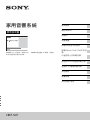 1
1
-
 2
2
-
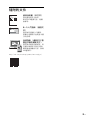 3
3
-
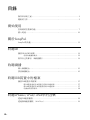 4
4
-
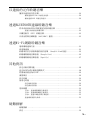 5
5
-
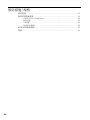 6
6
-
 7
7
-
 8
8
-
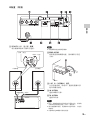 9
9
-
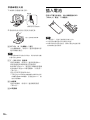 10
10
-
 11
11
-
 12
12
-
 13
13
-
 14
14
-
 15
15
-
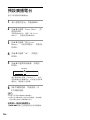 16
16
-
 17
17
-
 18
18
-
 19
19
-
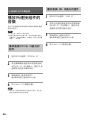 20
20
-
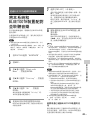 21
21
-
 22
22
-
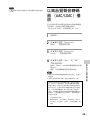 23
23
-
 24
24
-
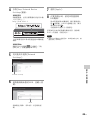 25
25
-
 26
26
-
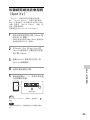 27
27
-
 28
28
-
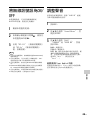 29
29
-
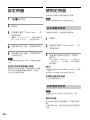 30
30
-
 31
31
-
 32
32
-
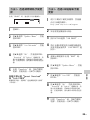 33
33
-
 34
34
-
 35
35
-
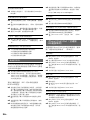 36
36
-
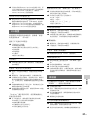 37
37
-
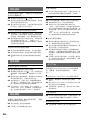 38
38
-
 39
39
-
 40
40
-
 41
41
-
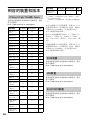 42
42
-
 43
43
-
 44
44
-
 45
45
-
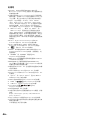 46
46
-
 47
47
-
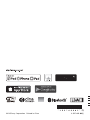 48
48